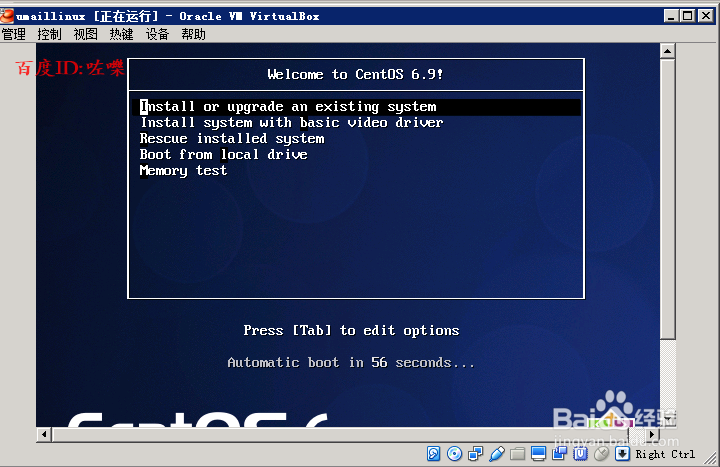1、virtualbox怎么安装系统virtualbox打开软件之后,找到菜单里 新建
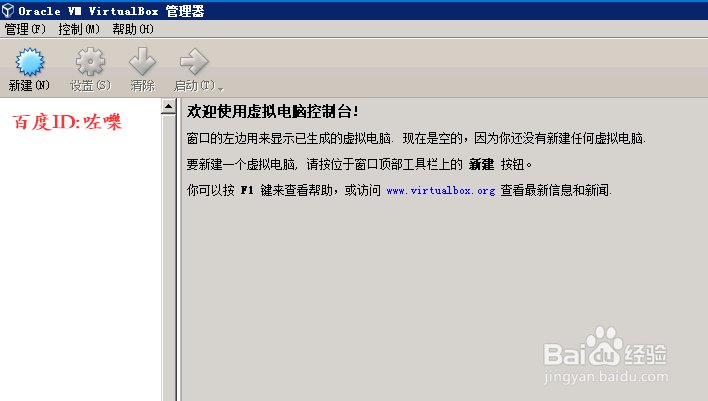
2、选择一个虚拟机版本类型,主要是linux和win版本
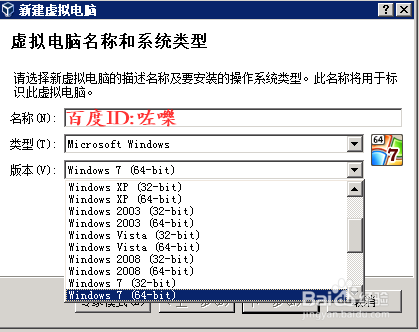
3、比如我这选择linux版本,redhat系统
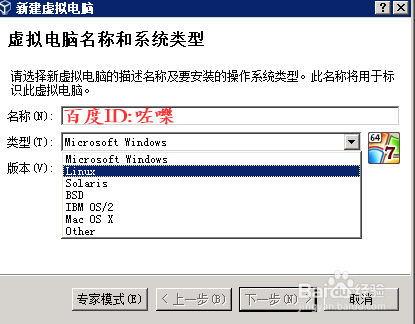
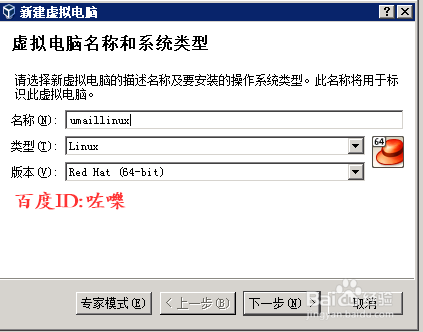
4、设置内存然后设置一下虚拟机的内存大小,有推荐大小。根据实际情况设置
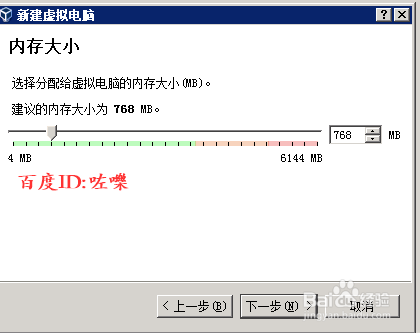
5、虚拟硬盘接着添加一个虚拟机硬盘,大小后面可以调
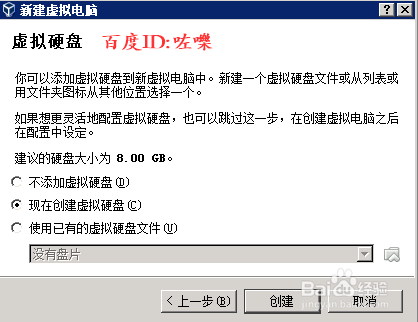
6、虚拟机硬盘类型有很多虚拟机硬盘类型,这里用默认的推荐选项即可
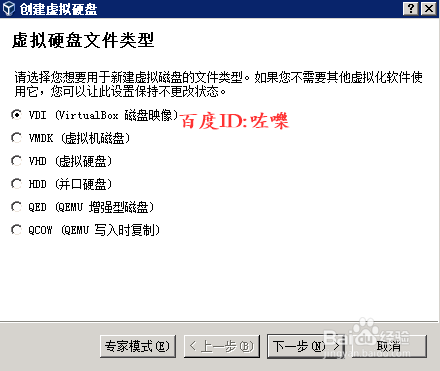
7、这里我选择的是动态盘,使用的时候才会占用容量
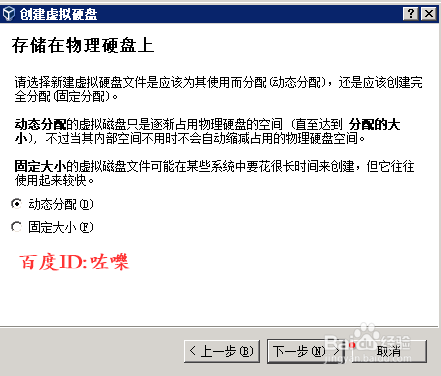
8、然后设置一下大小,比如这里设置8G,还有磁盘空间位置
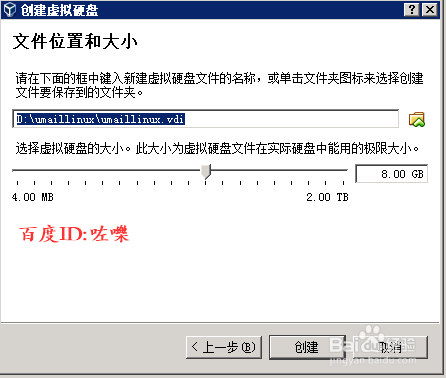
9、设置网络接着配置虚拟机网络类型,默认是NAT,也可以设置桥接模式等,以后都可以修改
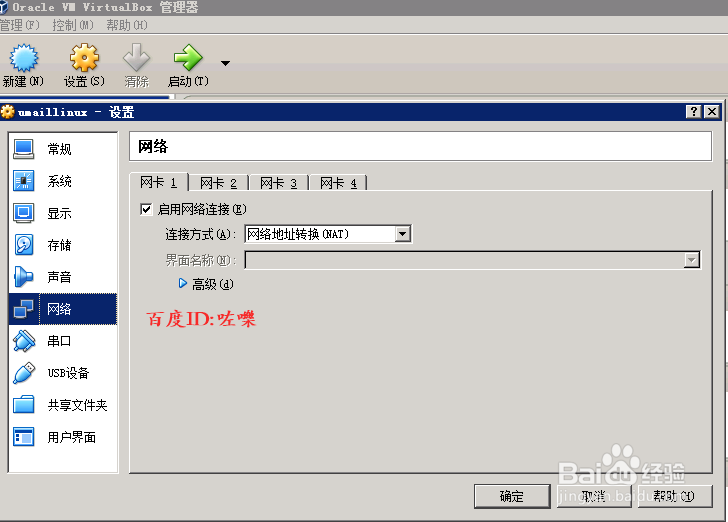
10、添加虚拟机镜像文件,就是我们常说的镜像ISO文件
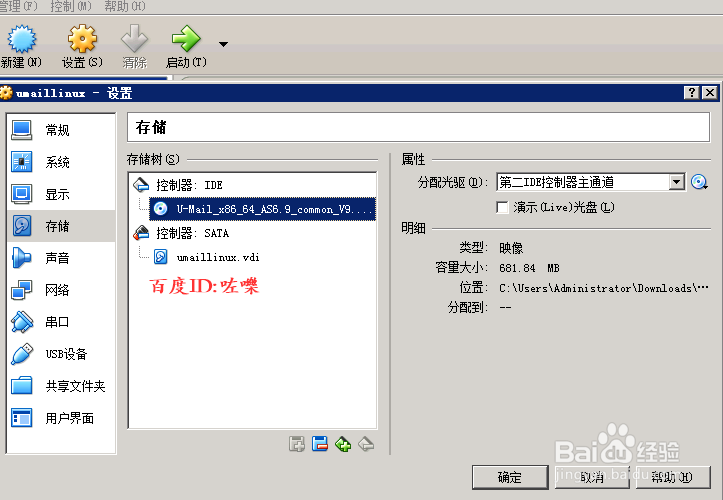
11、配置好之后,然后启动虚拟机。设置从光盘启动就可以开始安装了